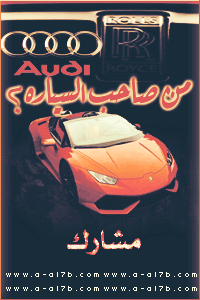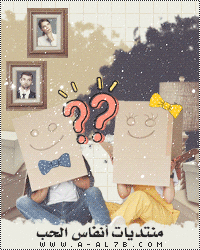كيفية إضافة أيام العطل إلى تقويم Microsoft Outlook والحفاظ على الجدول الزمني محدثًا
♣ ~•هُنَا نَتحَدّث بِلـُغَ ـةِ التَقْنِيَه
.. ♣
كيفية إضافة أيام العطل إلى تقويم Microsoft Outlook والحفاظ على الجدول الزمني محدثًا 21 يونيو 2020 أحد أفضل مزايا Microsoft Outlook هو التقويم المصاحب له، وهو مفيد بشكل
 |
 21-06-2020
21-06-2020
|
|
|
 كيفية إضافة أيام العطل إلى تقويم Microsoft Outlook والحفاظ على الجدول الزمني محدثًا
كيفية إضافة أيام العطل إلى تقويم Microsoft Outlook والحفاظ على الجدول الزمني محدثًا
كيفية إضافة أيام العطل إلى تقويم microsoft outlook والحفاظ على الجدول الزمني محدثًا
21 يونيو 2020
أحد أفضل مزايا Microsoft Outlook هو التقويم المصاحب له، وهو مفيد بشكل خاص لجدولة الاجتماعات والمواعيد وتتبع المواعيد النهائية المهمة.
يحتوي تقويم microsoft outlook على مجموعة متنوعة من خيارات التخصيص، بما في ذلك القدرة على إضافة أيام العطل إلى تقويمك، حيث يساعدك هذا على تتبع أيام العطلات والاحتفالات، إلى جانب التزاماتك الشخصية والمهنية الأخرى، وبمجرد إضافة أيام العطل إلى تقويمك في Outlook ستظهر في تطبيق تقويم سطح المكتب المصاحب له، ولإضافة أيام العطل إلى تقويم Microsoft Outlook ستحتاج إلى استخدام تطبيق (Outlook) لسطح المكتب.
كيفية إضافة أيام العطل إلى تقويم Microsoft Outlook:
- قم بتسجيل الدخول إلى Outlook.com
- في تطبيق (Outlook) لسطح المكتب، انقر فوق علامة التبويب (ملف).
- انقر فوق (خيارات).
- اضغط على (التقويم) في النافذة المنبثقة، ثم انقر على الزر المسمى (إضافة أيام العطل).
- تصفح القائمة حتى تجد البلد الذي يحتفل بالعطلات التي ترغب بإضافتها، ثم انقر على اسم البلد بحيث يُظهر المربع المجاور له علامة اختيار.
- انقر فوق (موافق) عند الانتهاء.
- انقر فوق (موافق) مرة أخرى للتأكيد وإغلاق النوافذ المنبثقة.
;dtdm Yqhtm Hdhl hgu'g Ygn jr,dl Microsoft Outlook ,hgpth/ ugn hg[],g hg.lkd lp]eWh H]hx lp]eWh hgo[,g hg.lkd hgu'g jr,dl microsoft outlook ugd Ygd Yqhtm ,hg]thu ;dtdm
;dtdm Yqhtm Hdhl hgu'g Ygn jr,dl Microsoft Outlook ,hgpth/ ugn hg[],g hg.lkd lp]eWh H]hx hgo[,g microsoft outlook ugd Ygd ,hg]thu

- مازلتُ على وترُ الأماني أعزف لحنَ اللّقاء !. ...
ماريو .. شكراً على الرمزيـَة الجمِيلة ، لاعدمتكَ  .png) . .
|
|
الأعضاء الذين قالوا شكراً لـ - سِيمَــا. على المشاركة المفيدة:
|
|
 22-06-2020
22-06-2020
|
#2
|
يعطيك العافية
لاخلا ولاعدم
|
|
|

|
| | 














 إنتسابي ♡
إنتسابي ♡









.png) .
.












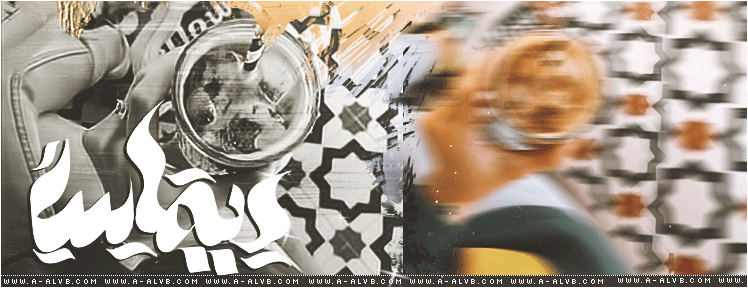


















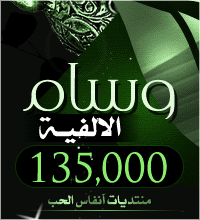
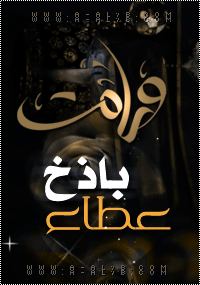
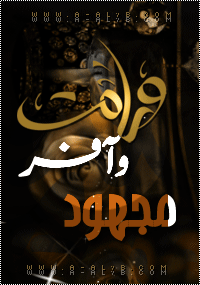





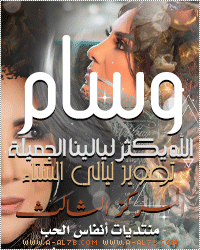
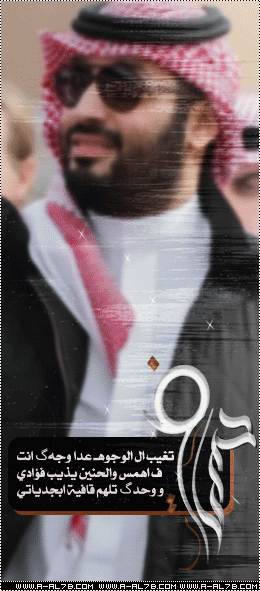











.png)

.gif)










.gif)
.gif)

.gif)
.gif)

.gif)

.png)